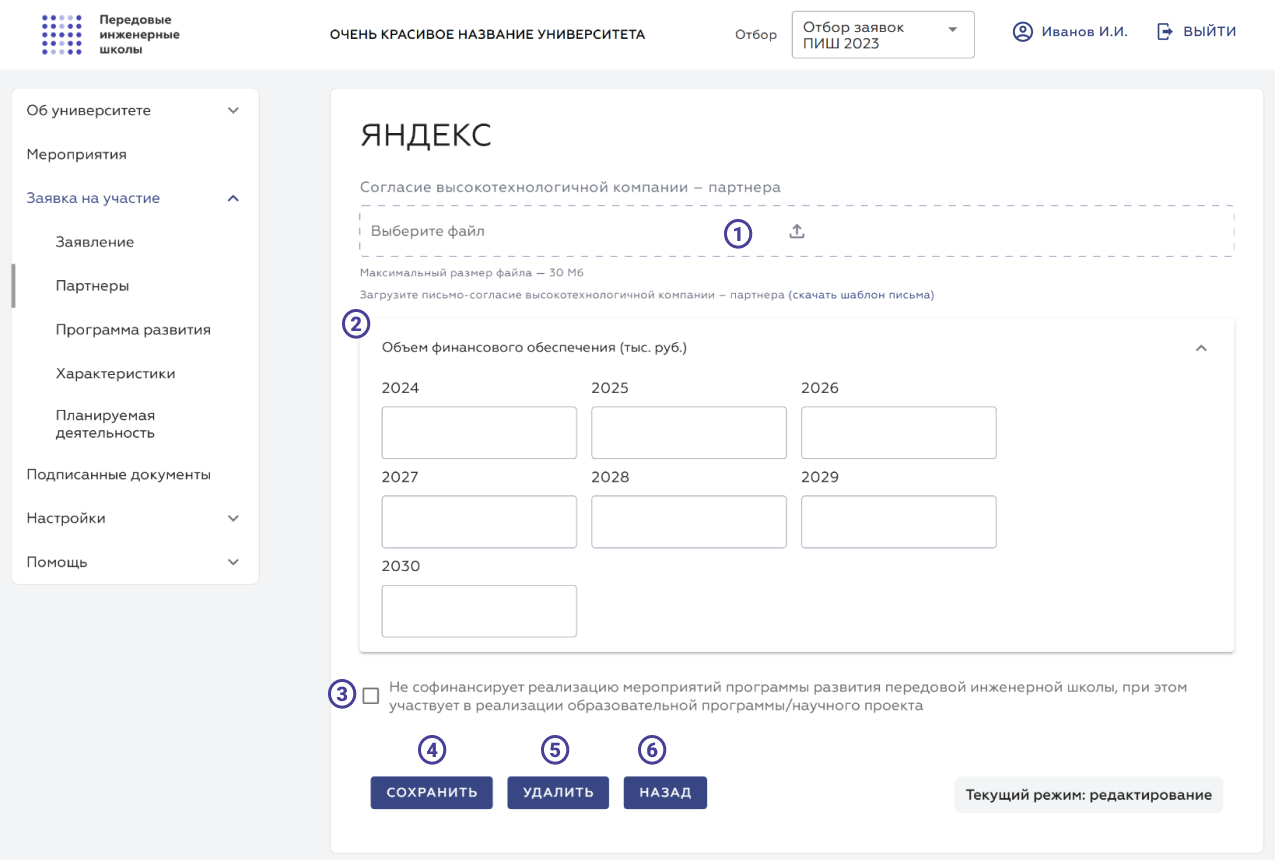Список партнёров
Формируемый перечень/список высокотехнологичных компаний-партнёров влияет на данные в других разделах (например, на научные проекты и образовательные программы в разделе «Планируемая деятельность». Действия в данном подразделе заявки разбиты на два этапа:
- Добавление компании в перечень/список — после выполнения данного действия компанию можно будет указывать в других разделах заявки.
- Указание всех необходимых данных по партнёру согласно нормативной документации, путём редактирования данных о партнёре — после выполнения данного этапа партнёр становится полноправной частью заявки университета.
При переходе в раздел пользователю открывается текущий список партнёров (Рисунок 1).
Страница со списком партнёров
На странице доступны следующие элементы интерфейса:
- Кнопка «Добавить компанию» — при нажатии пользователь перейдёт на страницу добавления партнёра
- Кнопка «Скачать шаблон» – кнопка для загрузки на компьютер шаблона письма-согласия компании-партнера.
- Кнопка «Редактировать» — при нажатии пользователь перейдёт на страницу редактирование партнёра.
Рисунок 1 — Список партнёров
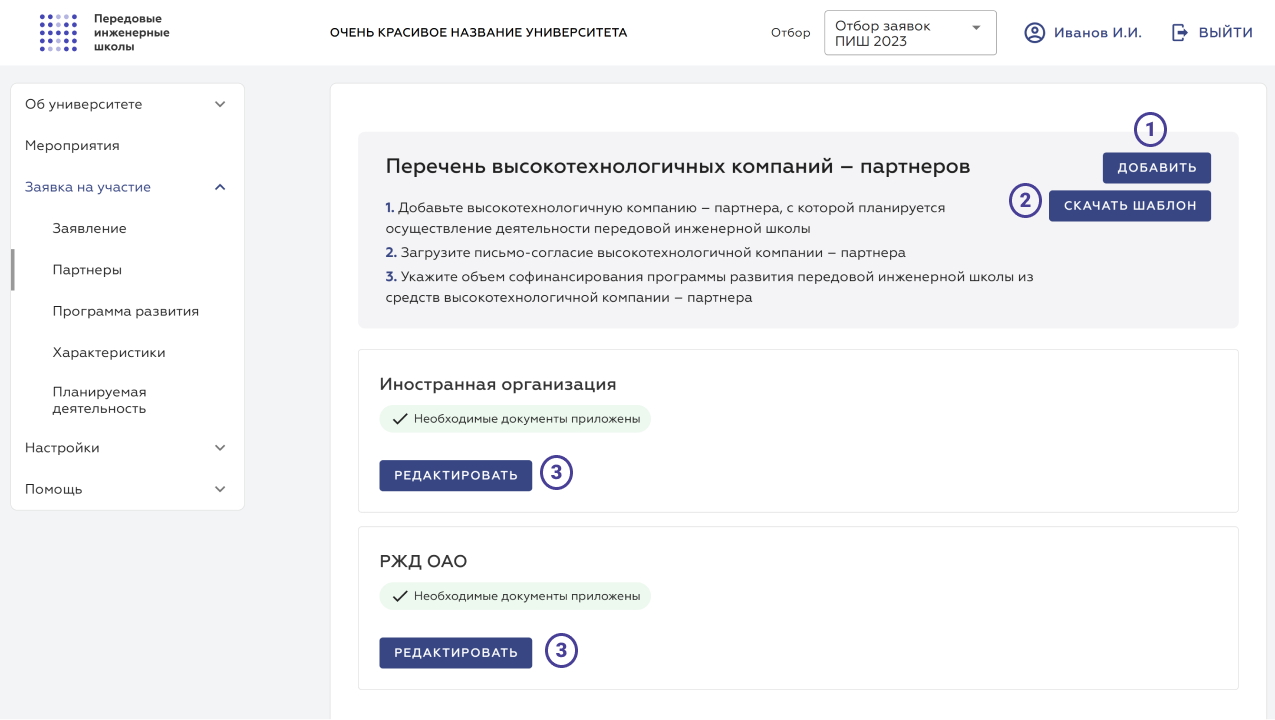
Добавление партнёра
На странице доступны следующие элементы интерфейса (Рисунок 2):
- Чекбокс «Иностранная компания» — в зависимости от значения меняется поведение поля под номером 2.
- Поле «Компания/Название компании»:
- Компания (без галочки «Иностранная компания») — в поле организован поиск действующих компаний, зарегистрированных в РФ по ИНН и (или) названию.
- Название компании (при наличии галочки «Иностранная компания») — поле становится обычным текстовым полем для указания точного названия иностранной компании.
- Кнопка «Сохранить» — при нажатии указанные данные по новому партнёру сохранятся.
- Кнопка «Назад» — при нажатии пользователь будет направлен на страницу со списком партнёров. Если пользователь предварительно не нажал кнопку «Сохранить», то введенные данные будут утеряны.
Рисунок 2 — Интерфейс добавления партнёра
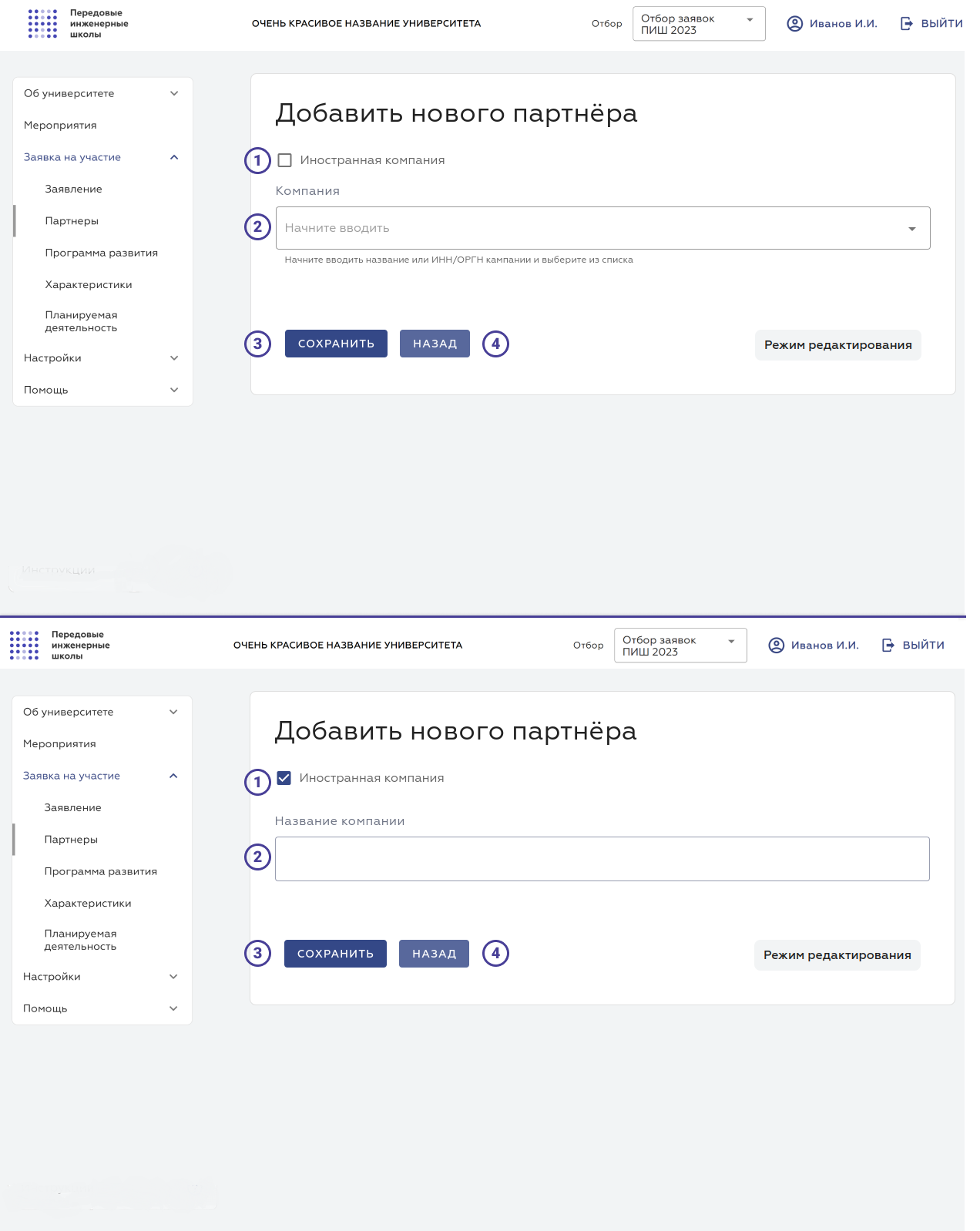
Редактирование партнёра
На странице доступны следующие элементы интерфейса (Рисунок 3):
- Поле «Согласие высокотехнологичной компании — партнера» — при нажатии на элемент у пользователя появится возможность загрузить файл с копией согласия компании.
- Блок полей ввода «Объём финансового обеспечения» — в блоке пользователю доступны поля ввода с 2024 по 2030 год, в которых необходимо указать бюджет в тысячах рублей.
- Чекбокс — при нажатии на чекбокс, у партнера в приложении №4 «Перечень высокотехнологичных компаний в партнёрстве с которой осуществляется деятельность передовой инженерной школы» программы развития появится признак, что партнер не софинансирует реализацию мероприятий программы развития передовой инженерной школы, при этом участвует в реализации образовательной программы/научного проекта.
- Кнопка «Сохранить» — при нажатии указанные или скорректированные данные по партнёру сохранятся, после чего пользователь будет направлен на страницу со списком партнёров
- Кнопка «Назад» — при нажатии пользователь будет направлен на страницу со списком партнёров. Если пользователь предварительно не нажал кнопку «Сохранить», то введенные данные будут утеряны.
- Кнопка «Удалить» — при нажатии система попробует удалить соответствующего партнёра. В случае если партнёр не задействован ни в одном из научных проектов и (или) образовательных программах удаление произойдёт успешно, в противном случае система выдаст ошибку с указанием научного проекта и (или) образовательной программы, в которых участвует партнёр.
Рисунок 3 — Интерфейс редактирования партнёра